Visual State Manager и визуальные состояния
Visual State Manager (менеджер визуальных состояний) позволяет организовать изменения визуального интерфейса. По умолчанию Visual State Manager прикрепляет к элементам управления группу из трех состояний:
Disabled: элемент отключен для использования
Focused: элемент получил фокус и используется в текущий момент
Normal: стандартное состояние элемента
PointerOver: указатель мыши находится над элементом
Состояния Normal, Disabled, Focused и PointerOver поддерживается для объектов всех классов, которые унаследованы от VisualElement (в том числе классов View и Page).
Кроме того, при необходимости можно определять свои визуальные состояния.
Опреждение визуальных состояний в XAML
Итак, применим визуальные состояния к текстовому полю Entry:
<?xml version="1.0" encoding="utf-8" ?>
<ContentPage xmlns="http://schemas.microsoft.com/dotnet/2021/maui"
xmlns:x="http://schemas.microsoft.com/winfx/2009/xaml"
x:Class="HelloApp.MainPage">
<StackLayout>
<Entry x:Name="entry" Text="Hello METANIT.COM!">
<VisualStateManager.VisualStateGroups>
<VisualStateGroup x:Name="CustomStates">
<VisualState x:Name="Focused">
<VisualState.Setters>
<Setter Property="TextColor" Value="#004D40" />
<Setter Property="BackgroundColor" Value="#B2DFDB" />
</VisualState.Setters>
</VisualState>
<VisualState x:Name="PointerOver">
<VisualState.Setters>
<Setter Property="TextColor" Value="#004D40" />
<Setter Property="FontAttributes" Value="Bold" />
</VisualState.Setters>
</VisualState>
</VisualStateGroup>
</VisualStateManager.VisualStateGroups>
</Entry>
</StackLayout>
</ContentPage>
Визуальные состояния определяются с помощью прикрепляемого свойства VisualStateManager.VisualStateGroups. Оно имеет
тип VisualStateGroupList и представляет коллекцию объектов VisualStateGroup, то есть группу визуальных
состояний. В данном случае добавлена только одна группа состояний, которая называется CustomStates:
<VisualStateGroup Name="CustomStates">
Каждая группа VisualStateGroup определяет набор состояний. Каждое состояние определяется с помощью объекта VisualState. Этот объект принимает ряд объектов Setter, с помощью которых устанавливаются значения свойств визуального элемента, когда он принимает данное состояние. Например, когда поле Entry находится в состоянии "Focused" (то есть получило фокус), срабатывает следующее состояние:
<VisualState x:Name="Focused">
<VisualState.Setters>
<Setter Property="TextColor" Value="#004D40" />
<Setter Property="BackgroundColor" Value="#B2DFDB" />
</VisualState.Setters>
</VisualState>
То есть в данном случае, при получении фокуса текст окрашивается в темнозеленый цвет, а фон - в светлозеленый.
Когда поле Entry находится в состоянии "PointerOver" (то есть указатель мыши находится над элементом), срабатывает следующее состояние:
<VisualState x:Name="PointerOver">
<VisualState.Setters>
<Setter Property="TextColor" Value="#004D40" />
<Setter Property="FontAttributes" Value="Bold" />
</VisualState.Setters>
</VisualState>
Таким образом при наведении указателя мыши на элемент текст окрашивается в темнозеленый цвет и получает выделение жирным.
Стоит учитывать, что имена состояний в данном случае должны быть именно "Normal", "Disabled", "Focused", "PointerOver", так как это встроенные по умолчанию состояния. Название группы необязательно должно быть "CustomStates", оно может быть произвольным. Но следует учитывать, что и название состояний и название групп должны быть уникальными ( то есть нельзя определить для элемента Entry для состояния "Disabled" или две группы состояний "CustomStates").
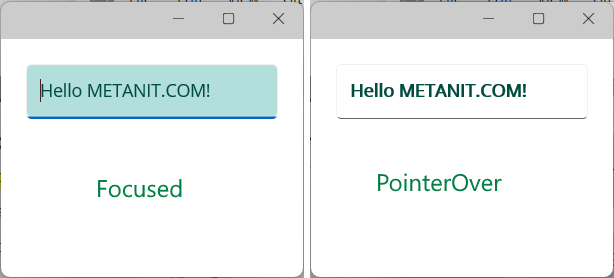
Визуальные состояния в ресурсах
При прикреплении группы визуальных состояний к элементам код элемента может сильно разбухать. Хотя визуальные состояния не относятся к структуре элемента, а только к его стилизации. Кроме того, возможно, мы захотим использовать одни и те же визуальные состояния для разных элементов. В этом случае удобнее выносить визуальные состояния в ресурсы. Например, изменим выше определение страницы xaml:
<?xml version="1.0" encoding="utf-8" ?>
<ContentPage xmlns="http://schemas.microsoft.com/dotnet/2021/maui"
xmlns:x="http://schemas.microsoft.com/winfx/2009/xaml"
x:Class="HelloApp.MainPage">
<ContentPage.Resources>
<Style TargetType="Entry">
<Setter Property="VisualStateManager.VisualStateGroups">
<VisualStateGroupList>
<VisualStateGroup x:Name="CustomStates">
<VisualState x:Name="Focused">
<VisualState.Setters>
<Setter Property="TextColor" Value="#004D40" />
<Setter Property="BackgroundColor" Value="#B2DFDB" />
</VisualState.Setters>
</VisualState>
<VisualState x:Name="PointerOver">
<VisualState.Setters>
<Setter Property="TextColor" Value="#004D40" />
<Setter Property="FontAttributes" Value="Bold" />
</VisualState.Setters>
</VisualState>
</VisualStateGroup>
</VisualStateGroupList>
</Setter>
</Style>
</ContentPage.Resources>
<StackLayout Padding="20">
<Entry Text="Hello METANIT.COM!" />
</StackLayout>
</ContentPage>
Визуальные состояния по умолчанию
Проект .NET MAUI по умолчанию содержит стили для элемента Entry в файле Resources/Styles/Styles.xaml, в которых определены эти состояния:
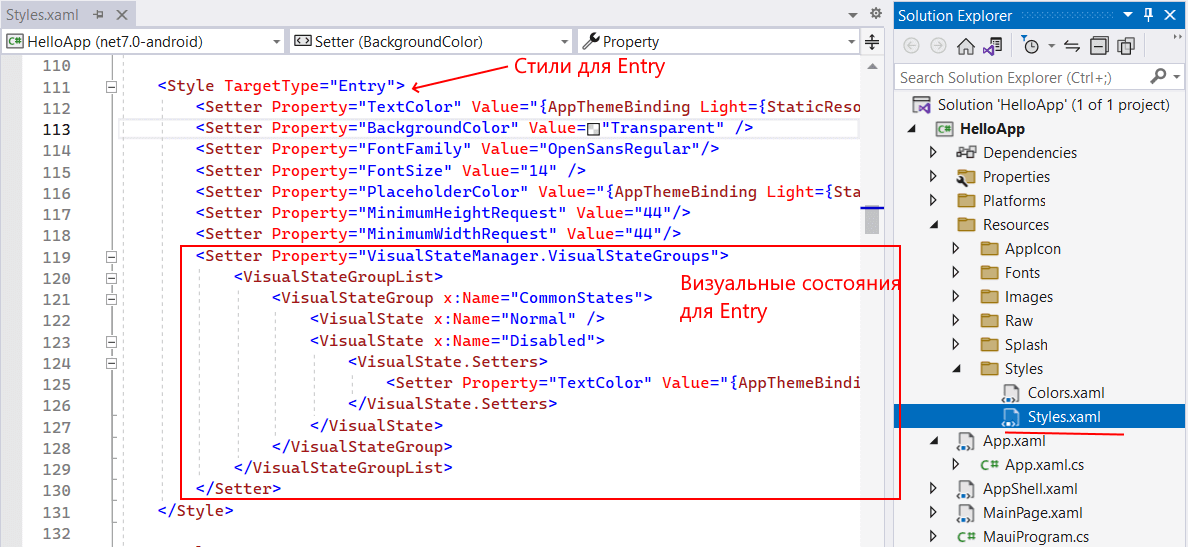
Но если мы определяем визуальные состояния через стили, то мы можем переопределить эти визуальные состояния по умолчанию:
<?xml version="1.0" encoding="utf-8" ?>
<ContentPage xmlns="http://schemas.microsoft.com/dotnet/2021/maui"
xmlns:x="http://schemas.microsoft.com/winfx/2009/xaml"
x:Class="HelloApp.MainPage">
<ContentPage.Resources>
<Style TargetType="Entry">
<Setter Property="Margin" Value="10" />
<Setter Property="VisualStateManager.VisualStateGroups">
<VisualStateGroupList>
<VisualStateGroup x:Name="CustomStates">
<VisualState x:Name="Normal">
<VisualState.Setters>
<Setter Property="TextColor" Value="#004D40" />
</VisualState.Setters>
</VisualState>
<VisualState x:Name="Focused">
<VisualState.Setters>
<Setter Property="TextColor" Value="#004D40" />
<Setter Property="BackgroundColor" Value="#B2DFDB" />
</VisualState.Setters>
</VisualState>
<VisualState x:Name="Disabled">
<VisualState.Setters>
<Setter Property="TextColor" Value="Gray" />
<Setter Property="BackgroundColor" Value="LightGray" />
</VisualState.Setters>
</VisualState>
<VisualState x:Name="PointerOver">
<VisualState.Setters>
<Setter Property="TextColor" Value="#004D40" />
<Setter Property="FontAttributes" Value="Bold" />
</VisualState.Setters>
</VisualState>
</VisualStateGroup>
</VisualStateGroupList>
</Setter>
</Style>
</ContentPage.Resources>
<StackLayout Padding="10">
<Entry Text="Hello METANIT.COM!" />
<Entry Text="Hello World!" />
<Entry Text="Hello Work!" IsEnabled="False" />
</StackLayout>
</ContentPage>
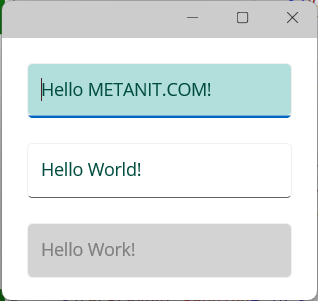
Доступные визуальные состояния
VisualElementопределяет общие для всех элементов состоянияNormal,Disabled,FocusedиPointerOverButtonопределяет состояниеPressed(нажатие кнопки)CarouselViewопределяет состоянияDefaultItem,CurrentItem,PreviousItemиNextItemCheckBoxопределяет состояниеIsChecked(флажок отмечен)CollectionViewопределяет состояниеSelected(элемент выделен)ImageButtonопределяет состояниеPressed(нажатие кнопки)RadioButtonопределяет состоянияChecked(элемент выбран) иUnchecked(элемент не выбран)Switchопределяет состоянияOn(включено) иOff(выключено)
В .NET MAUI для ряда элементов есть дополнительные состояния:
Определение своих визуальных состояний
По умолчанию Visual State Manager предоставляет нам пять встроенных состояния: Normal, Focused, PointerOver и Disabled. Однако мы можем определять
свои состояния. Суть встроенных состояний состоит в том, что элемент отлеживает некоторое изменения. Например, он отслеживает получение фокуса и после этого
вызывает метод VisualStateManager.GoToState(), в который передается название состояния:
VisualStateManager.GoToState(visualElement, "Focused");
В качестве первого параметра передается элемент, для которого вызываюся состояния. Это должен быть элемент типа, который унаследован от VisualElement.
Соответственно при создании своих состояний мы должны сами отслеживать переход в эти состояния и вызывать данный метод.
Например, определим визуальные состояния для валидации данных в текстовом поле. Для этого определим следующую страницу:
<?xml version="1.0" encoding="utf-8" ?>
<ContentPage xmlns="http://schemas.microsoft.com/dotnet/2021/maui"
xmlns:x="http://schemas.microsoft.com/winfx/2009/xaml"
x:Class="HelloApp.MainPage">
<StackLayout Padding="20">
<Entry x:Name="myEntry" TextChanged="entry_TextChanged">
<VisualStateManager.VisualStateGroups>
<VisualStateGroup x:Name="ValidStates">
<VisualState x:Name="Valid">
<VisualState.Setters>
<Setter Property="TextColor" Value="Green" />
</VisualState.Setters>
</VisualState>
<VisualState x:Name="Invalid">
<VisualState.Setters>
<Setter Property="TextColor" Value="Red" />
</VisualState.Setters>
</VisualState>
</VisualStateGroup>
</VisualStateManager.VisualStateGroups>
</Entry>
</StackLayout>
</ContentPage>
Здесь к полю Entry прикреплена групаа состояний ValidStates (название группы может быть произвольным). Группа содержит два визуальных состояния: "Valid" и "Invalid". Каждое из состояний предусматривает определенные цвет и высоту шрифта.
Но по умолчанию Entry не отслеживает подобные состояния, и нам надо самостоятельно вызывать их. Для этого изменим код c# у страницы:
using System.Text.RegularExpressions;
namespace HelloApp;
public partial class MainPage : ContentPage
{
public MainPage()
{
InitializeComponent();
SetState(false); // изначально невалидное состояние
}
private void entry_TextChanged(object sender, TextChangedEventArgs e)
{
// проверяем введенное значение на соответствие регулярному выражению
bool isValid = Regex.IsMatch(e.NewTextValue, @"^\+[1-9]-\d{3}-\d{3}-\d{4}$");
SetState(isValid);
}
// установка состояния Valid или Invalid
void SetState(bool isValid)
{
string visualState = isValid ? "Valid" : "Invalid";
VisualStateManager.GoToState(myEntry, visualState);
}
}
Допустим, нам надо вввести в текстовое поле номер телефона в формате +1-234-567-8901. Для этого прикрепляем к текстовому полю обработчик изменения ввода entry_TextChanged, в котоом проверяем новый введенный текст. Если он соответствует регулярному выражению, то вызывается метод
VisualStateManager.GoToState(myEntry, "Valid");
То есть для элемента myEntry вызывается событие Valid, иначе вызывается событие Invalid. И для упрощения вызов данного метода инкапсулирован в методе SetState.
Поскольку при запуске приложения текстовое поле уже должно быть в определенном состоянии, то в конструкторе также вызывается метод VisualStateManager.GoToState.
Результат работы приложения:
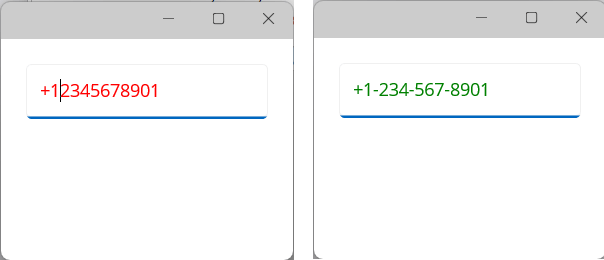
- Глава 1. Введение в .NET MAUI
- Глава 2. Создание графического интерфейса
- Глава 3. Контейнеры компоновки
- Глава 4. Элементы управления
- Размеры и позиционирование элементов на странице
- Работа с цветом
- Стилизация текста
- Кнопки
- Label
- Текстовые поля Entry и Editor
- BoxView
- ScrollView
- Работа с изображениями. Элемент Image
- Контейнер Border
- Выбор даты и времени. DatePicker и TimePicker
- Stepper и Slider
- Переключатели Switch и CheckBox
- RadioButton
- Выпадающий список Picker
- TableView
- WebView
- Всплывающие окна
- Индикация прогресса. ProgressBar и ActivityIndicator
- Глава 5. Ресурсы и стили
- Глава 6. Привязка в maui
- Глава 7. Триггеры
- Глава 8. ListView и работа с данными
- Глава 9. MVVM
- Глава 10. CarouselView
- Глава 11. CollectionView
- Глава 12. Навигация